
Cómo Revisar Si El iPhone Está Bloqueado Por La Compañía Telefónica - 4 Maneras Fáciles
Apr 10, 2025 • Categoría: Eliminar bloqueo de pantalla • Soluciones Probadas
¿Quieres cambiar la tarjeta SIM de tu iPhone? ¿Te preguntas si tu iPhone está bloqueado a una compañía telefónica o no? Revisar el bloqueo de compañía en tu iPhone puede ayudarte a averiguar si tu iPhone está vinculado a una compañía telefónica concreta. Así podrás tomar una decisión meditada sobre el cambio de tarjeta SIM.
Si no estás seguro del estado de bloqueo de compañía telefónica de tu iPhone, podemos ayudarte a buscarlo. Este post te mostrará 4 formas sencillas de ayudarte a aprender cómo revisar si tu iPhone está bloqueado por la compañía telefónica. Además, compartiremos algunos consejos útiles para eliminar cualquier restricción de SIM en tu iPhone.
¡Sumerjámonos de lleno!
- Parte 1. 4 Métodos Fáciles para Revisar el Bloqueo de Compañía Telefónica en el iPhone
- Método 1. Revisa el bloqueo de compañía telefónica en el iPhone con la aplicación Ajustes
- Método 2. Saber si mi iPhone está bloqueado revisando los datos del móvil
- Método 3. Revisar el bloqueo de compañía telefónica del iPhone cambiando las tarjetas SIM
- Método 4. Conocer el bloqueo de la compañía telefónica del iPhone con un comprobador de IMEI
- Parte 2. ¿Qué hacer si tu iPhone está bloqueado?

- Parte 3. Truco extra: cómo reiniciar un iPhone usado después de quitar el bloqueo de la compañía telefónica
Parte 1. 4 Métodos Fáciles para Revisar el Bloqueo de Compañía Telefónica en el iPhone
Una forma sencilla de adivinar si tu iPhone está bloqueado es rastreando cómo lo compraste. Tu iPhone no tendrá ninguna restricción SIM si lo has comprado a precio completo. Sin embargo, si lo has comprado con un descuento de una compañía telefónica, tu iPhone estará bloqueado para ese proveedor de red.
Pero dejémonos de conjeturas. Si alguna vez te has preguntado “¿Cómo puedo saber si mi iPhone está desbloqueado?” ¡nuestros 4 sencillos métodos pueden ayudarte! Empecemos por el primero.
Método 1. Revisa el bloqueo de compañía telefónica en el iPhone con la aplicación Ajustes
Utilizar la aplicación Ajustes de tu iPhone es la respuesta más confiable y rápida para “revisar el bloqueo de compañía telefónica en el iPhone.” Este Método no requiere ningún conocimiento técnico. Sólo tienes que acceder a los ajustes de tu smartphone. A continuación te explicamos cómo utilizar este método.
Paso 1. Abre tu iPhone y ve a "Ajustes".
Paso 2. Baja hasta "General" y pulsa sobre él para abrir los ajustes generales de tu iPhone.
Paso 3. Toca la opción "Acerca de" y muévete hacia abajo hasta que veas la opción "Bloqueo de Compañía Telefónica". En algunos iPhones, lo buscarás con el nombre "Bloqueo de Proveedor de Red".
Paso 4. Mira lo que está escrito junto al candado de la compañía telefónica. No hay bloqueo en tu SIM si pone "Sin restricciones SIM". Pero si muestra "Operadora Bloqueada", tu iPhone está vinculado a una compañía telefónica concreta.

Ahora que es una manera de averiguar cómo revisar si un iPhone es compañía telefónica bloqueada. Sin embargo, es posible que este método no funcione con modelos de iOS más antiguos. No te preocupes. Puedes probar nuestro siguiente método.
Método 2. Cómo saber si mi iPhone está bloqueado revisando los datos del móvil
Puedes utilizar las opciones de datos celulares de tu iPhone para entender cómo revisar el bloqueo de compañía telefónica en el iPhone. Este Método funciona exclusivamente para iPhones con iOS 13 o anterior. Sigue leyendo para saber cómo utilizar este método.
Paso 1. Ve a "Ajustes" en tu iPhone.
Paso 2. Pulsa en Móvil y selecciona "Datos Móviles" o "Datos Móviles".
Paso 3. Elige "Opciones de Datos Celulares" u "Opciones de Datos Móviles" en la nueva pantalla.
Paso 4. Busca la "Red de Datos Móviles" o "Red de Datos Celulares" para verificar que tu iPhone está desbloqueado.

Lo más probable es que tu iPhone esté bloqueado Si no puedes buscar estas opciones. Sin embargo, este método no es muy seguro. Utiliza nuestro siguiente Método para verificar y descubrir cómo revisar si tu iPhone está bloqueado por compañía telefónica o no.
Método 3. Revisar el Bloqueo de la Compañía Telefónica del iPhone Cambiando las Tarjetas SIM
Intercambiar tarjetas SIM es otra forma práctica de averiguar si tu iPhone está bloqueado. Puedes intercambiar la SIM con tu amigo, tus hermanos o cualquier otra persona que puedas permitirte. Pero asegúrate de que coincide con el tamaño de tu tarjeta SIM y utiliza un proveedor de red diferente.
Sigue los pasos que se indican a continuación para buscar cómo saber del bloqueo de la compañía telefónica del iPhone una vez que tengas todo lo necesario.
Paso 1. Apaga el iPhone y busca una abertura del tamaño de un alfiler para localizar la bandeja de la tarjeta SIM.
Paso 2. Usa un alfiler eyector de tarjetas SIM, un imperdible o un clip para extraer la bandeja SIM.
Paso 3. Extrae la bandeja y sustituye tu SIM por la nueva. A continuación, desliza la prueba y enciende el iPhone.
Paso 4. Tu iPhone está bloqueado a una red diferente si ves un mensaje que muestra "SIM no soportada" o un aviso solicitando un "Código de desbloqueo SIM".

Sin embargo, tu iPhone estará libre de bloqueo SIM si no ves ningún mensaje de este tipo. Además, puedes verificarlo haciendo una llamada a un número válido. Si la llamada pasa y recibe respuesta, no hay bloqueo de red SIM en tu teléfono.
Ahora, vamos a mover hacia adelante al siguiente Método para realizar aún más cómo revisar si un iPhone está bloqueado por la compañía telefónica.
Método 4. Conocer el bloqueo de la compañía telefónica del iPhone con un comprobador de IMEI
Numerosos sitios web en línea pretenden revisar el estado de bloqueo de la SIM de tu iPhone. Estas plataformas requieren el código IMEI de tu teléfono para validar el estado de bloqueo del dispositivo asignado.
Necesitarás el IMEI de tu iPhone si quieres aprender cómo revisar el bloqueo de la compañía telefónica del iPhone usando este método. Vamos a buscar cómo funciona.
Paso 1. Abre "Ajustes" en tu iPhone y selecciona "General".
Paso 2. Ahora, baja hasta "Acerca de" y busca el "IMEI". Se encontrará en la sección SIM física.

Paso 3. Anota el código IMEI o puedes hacer una captura de pantalla para volver a acceder a él cuando sea necesario.
Paso 4. Busca el IMEI Checker que quieras utilizar. Puedes probar IMEI Check de Swappa, IMEICheck.net o IMEI.info.
Paso 5. Introduce el código IMEI de tu teléfono en el campo requerido y envíalo.

Así que, esta es la forma de revisar si un iPhone está bloqueado por compañía telefónica usando un verificador de IMEI. Asegúrate de investigar y confirmar la validez del sitio web antes de confiar en él.
De lo contrario, puedes ponerte en contacto con tu proveedor de red si no te sientes inclinado a utilizar este método. También utilizarán el código IMEI para validar el estado de bloqueo de tu iPhone. Aunque el proceso puede llevar horas, es una forma confiable de revisar el bloqueo de la compañía telefónica.
No obstante, si te das cuenta de que tu iPhone tiene un bloqueo de compañía telefónica, que no cunda el pánico. Existe una forma sencilla de prescindir de las restricciones de bloqueo de red en tu iPhone. Sigue leyendo para buscar más información.
Parte 2. ¿Qué hacer si tu iPhone está bloqueado?
¿Qué se puede hacer para desbloquear un iPhone con la SIM bloqueada? Para empezar, puedes ponerte en contacto con tu proveedor de red para desbloquearlo. Sin embargo, tiene un inconveniente. Tendrás que esperar varios días hasta que tu iPhone esté desbloqueado.
En comparación, Dr.Fone - Desbloqueo de Pantalla (iOS) es una forma rápida y eficaz de eliminar todas las restricciones en sus dispositivos iOS.
Desbloquea tu iPhone con Dr.Fone
Wondershare Dr.Fone ofrece un versátil conjunto de soluciones de escritorio para administrar todos los aspectos de tu iPhone. Su función de Desbloqueo de Pantalla te permite eliminar cualquier tipo de bloqueo en tu iPhone y otros dispositivos iOS. Ya sea bloqueo de SIM, Face ID o Touch ID, Dr.Fone se encarga de todo.
Además, Dr.Fone es fácil de usar y no requiere conocimientos técnicos. Basta un clic para liberar tu iPhone del bloqueo de compañía telefónica.

Dr.Fone - Desbloqueo de Pantalla (iOS)
Desbloquear un iPhone con SIM bloqueada sin complicaciones
- Un proceso sencillo en el que hay que hacer clic.
- Desbloqueo de Pantalla de todos los iPhone y iPad.
- No se necesitan conocimientos técnicos, todo el mundo puede manejarlo.
- Compatible con la última versión de iOS.

A continuación te explicamos cómo utilizar Dr.Fone para eliminar el bloqueo de SIM de tu iPhone.
Paso 1. Descarga e instala Dr.Fone en tu PC Windows o Mac. A continuación, conecta el iPhone y el PC mediante un cable USB. Abre Dr.Fone y selecciona "Caja de Herramientas > Desbloqueo de Pantalla > iOS".
Paso 2. Selecciona a continuación la opción "Quitar SIM bloqueada" y haz clic en "Siguiente" en la nueva ventana.

Paso 3. Dr.Fone identifica automáticamente todos los detalles de tu iPhone y los muestra para su afirmación. Repasa la información y haz clic en "Desbloquear Ahora" para empezar a eliminar el bloqueo de la SIM.

Paso 4. Verás un aviso para hacer jailbreak a tu dispositivo. Puedes hacer clic en "Jailbreak Guide" o "Watch Video" para aprender sobre el proceso de jailbreaking.
Paso 5. Sigue la guía que aparece en pantalla para desbloquear tu iPhone. Tendrás que retirar tu SIM, olvidar todas las conexiones Wi-Fi y desactivar el Wi-Fi. Vuelve a insertar la SIM y haz clic en "Continuar" una vez que hayas terminado.

Paso 6. Se iniciará el proceso de desbloqueo de la SIM y podrás ver la ventana de progreso en tu pantalla. Se te informará con un mensaje "Bloqueo de SIM quitado" una vez completado.

Así de fácil puedes quitar el bloqueo de la compañía telefónica con Dr.Fone. Ninguno de los datos de tu teléfono se pierde durante el proceso. Ahora, inserta tu nueva tarjeta SIM o activa una eSIM para utilizar tu iPhone. Los usuarios de iPhone de segunda mano seguirán teniendo que eliminar los datos del propietario anterior antes de utilizarlo.
Los dispositivos iOS son notoriamente tercos cuando se trata de borrar los datos aún Imagen a nombre del propietario anterior. Pero Dr.Fone lo convierte en un paseo por el parque. No te saltes la siguiente Parte si quieres aprender a resetear tu iPhone usado.
Parte 3. Consejo adicional: cómo restablecer un iPhone usado después de quitar el bloqueo de la compañía telefónica
La función Dr.Fone-Borrador de Datos te permite desactivar todas las restricciones de iOS para restablecer tu iPhone usado. Puedes utilizarlo para borrar datos privados, liberar espacio de almacenamiento o eliminar todos los datos con un solo clic.
A continuación te explicamos cómo utilizar Dr.Fone para restablecer fácilmente tu iPhone de segunda mano.
Paso 1. Abre Dr.Fone y utiliza un cable USB para conectar tu iPhone a la computadora. Haz clic en la opción "Caja de Herramientas" de la parte izquierda y selecciona la función "Borrador de Datos".
Paso 2. Selecciona la opción "Borrar Todos los Datos" en la parte izquierda y haz clic en "Iniciar" para comenzar el borrado de datos.

Paso 3. Selecciona el nivel de seguridad entre los tres niveles para el proceso de borrado de datos. Cuanto más bajo sea el nivel, menos recuperables serán tus datos.

Paso 4. Verifica el nivel seleccionado introduciendo el código que aparece en pantalla y pulsa "Borrar Ahora".
Paso 5. Reinicia tu dispositivo para finalizar el proceso una vez que los datos de tu iPhone hayan sido borrados. Puedes hacer clic en "Informe de Borrado" para previsualizar todos los detalles del contenido borrado tras el reinicio.
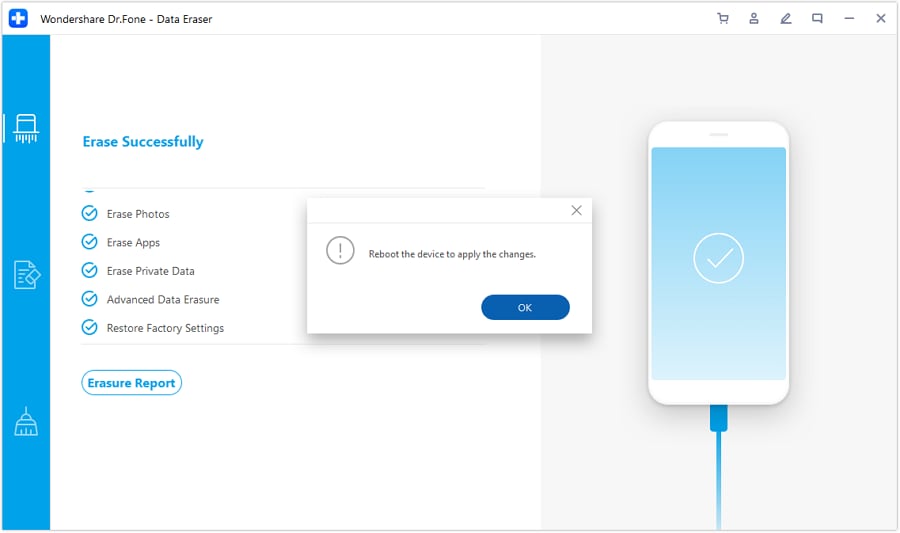
¡Eso es todo! Has restablecido con éxito tu iPhone usado sin consultar al propietario anterior. A continuación responderemos a algunas de las preguntas más frecuentes.
Conclusión
Aprender a revisar si tu iPhone está bloqueado por la compañía telefónica es indispensable. Puedes buscar el estado de bloqueo de la SIM de tu iPhone desde los ajustes, datos celulares, intercambio de SIM y utilizando el IMEI.
Si tu iPhone está bloqueado por SIM, puedes desbloquearlo fácilmente usando Dr.Fone - Desbloqueo de Pantalla (iOS). Es una suite completa de potentes soluciones para administrar el teléfono.
Puedes desbloquear fácilmente cualquier tipo de bloqueo en tus dispositivos iOS y borrar todos los datos del iPhone en unos sencillos pasos. Pruébalo y desactiva todas las restricciones de tu iPhone con sus versátiles funciones.
Preguntas frecuentes
También te podría gustar
Desbloqueo de iPhone
- Acceso bloqueado al iPhone
- 1. Reiniciar iPhone bloqueado sin iTunes
- 2. Borrar iPhone bloqueado
- 3. Acceder a iPhone bloqueado
- 4. Restablecer de fábrica iPhone bloqueado
- 5. Reiniciar iPhone bloqueado
- 6. iPhone está desactivado
- Pantalla de bloqueo del iPhone
- 1. Desbloquear iPhone olvidado el PIN
- 2. Desbloquear iPhone sin código
- 3. Eliminar código de acceso del iPhone
- 4. Desbloquear iPhone encontrado
- 5. Desbloquear iPhone sin computadora
- 6. Desbloquear iPhone con pantalla rota
- 7. Desbloquear iPhone desactivado con iTunes
- 8. Desbloquear iPhone sin Face ID
- 9. Desbloquear iPhone en modo perdido
- 10. Desbloquear iPhone desactivado sin iTunes
- 11. Desbloquear iPhone sin código
- 12. Desbloquear iFace ID con mascarilla
- 13. Bloquear apps en iPhone
- 14. Saltar código de acceso del iPhone
- 15. Desbloquear iPhone desactivado sin PC
- 16. Desbloquear iPhone con/sin iTunes
- 17. Desbloquear iPhone 7/6 sin PC
- 18. Pantalla de bloqueo del código de acceso del iPhone
- 19. Restablecer contraseña del iPhone
- Eliminar bloqueo de iCloud
- 1. Eliminar iCloud del iPhone
- 2. Eliminar bloqueo de activación sin ID de Apple
- 3. Eliminar bloqueo de activación sin contraseña
- 4. Desbloquear iPhone con iCloud bloqueado
- 5. Desbloquear iPhones con iCloud bloqueado para vender
- 6. Hacer jailbreak a un iPhone con iCloud bloqueado
- Desbloquear Apple ID
- 1. Quitar el ID de Apple sin contraseña
- 2. Eliminar un ID de Apple del iPhone
- 3. Eliminar el ID de Apple sin contraseña
- 4. Restablecer preguntas de seguridad
- 5. Cambiar tarjeta de crédito en Apple Pay
- 6. Crear cuenta de desarrollador de Apple
- 7. Código de verificación de Apple ID
- 8. Cambiar Apple ID en MacBook
- 9. Eliminar autenticación de dos factores
- 10. Cambiar país en App Store
- 11. Cambiar Email de Apple ID
- 12. Crear una nueva cuenta de Apple ID
- 13. Cambiar Apple ID en iPad
- 14. Cambiar contraseña de Apple ID
- 15. Apple ID no activo
- Eliminar bloqueo de SIM
- 1. Desbloquear iPhone usando una tarjeta de desbloqueo
- 2. Desbloquear iPhone gratis
- 3. Desbloquear iPhone en línea
- 4. Desbloquear iPhone de EE
- 5. Desbloquear SIM del iPhone
- 6. Desbloquear iPhone de Cricket
- 7. Desbloquear iPhone de MetroPCS
- 8. Desbloquear iPhone con/sin tarjeta SIM
- 9. Verificador de IMEI del iPhone
- Desbloquear iPhone MDM
- Desbloquear código de tiempo de pantalla

















Paula Hernández
staff Editor